
我每天都会使用Spotify,无论是在办公桌前、路上还是车里,这些都无关紧要。作为一名普通用户,我的账户中毫无疑问地存储着许多精心策划的播放列表。实际上,这些播放列表已经开始变得难以管理,尤其是在向现有播放列表中添加歌曲或专辑时,我不得不在长长的列表中滚动,直到找到我想要的内容。
经过多年的使用,是时候对Spotify进行一次整理了。为此,我决定使用文件夹功能。Spotify的文件夹可以帮助你更好地组织播放列表,使添加和浏览变得更加简单。尤其是在移动版Spotify上,这一点尤为重要,因为它的操作不如桌面应用程序方便。文件夹能够帮助你更快地找到想听的歌曲,即使在旅途中也能轻松切换播放列表。
再问一次:什么是Spotify的私人会话?我为什么要使用它?
关于文件夹,首先需要知道的是,它们只能包含播放列表。你无法创建文件夹并添加艺术家(除非是为某位艺术家制作的播放列表,例如RUSH: 80s)。其次,文件夹功能主要基于桌面和网页应用程序。虽然可以在移动应用中使用,但无法在移动应用中创建。
如果这对你有帮助,请继续阅读。
如何创建新的Spotify播放列表文件夹
所需条件:你只需要一个有效的Spotify账户(甚至是免费的)和安装好的桌面应用程序或网络浏览器。
首先,打开Spotify的桌面或网络应用程序,并登录你的账户。
在创建新文件夹时,无法为其指定名称。新文件夹将显示为“新文件夹”。右键单击该条目[名前の変更],会弹出一个窗口,允许你为新文件夹命名。
在左侧导航中找到要添加到文件夹的播放列表。
右键单击播放列表,选择[フォルダーに移動]>[フォルダー](其中“文件夹”是文件夹的名称)。另一种方法是找到播放列表并将其拖动到文件夹中。只有当播放列表位于列表底部,而文件夹位于列表顶部时,才会出现问题。
再次提问:如何在Android上向Spotify添加本地音乐文件?
Spotify的桌面应用程序在导航播放列表方面表现不佳,因此我更喜欢使用右键单击的方法。
这就是使用Spotify文件夹的全部内容。如果你有很多播放列表,并且难以组织它们,那么这个功能将非常适合你。
https://www.zdnet.com/home-and-office/home-entertainment/how-to-better-organize-your-spotify-playlists-with-folders/#ftag=RSSbaffb68如何更好地组织与文件夹Spotify播放列表
本文来自作者[恨丝]投稿,不代表ZZ号立场,如若转载,请注明出处:https://wap.zzcte.cn/wiki/202508-1513.html
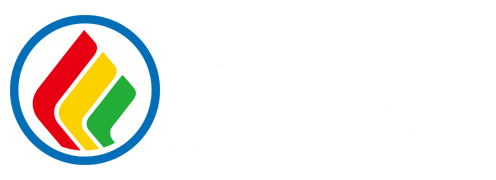
评论列表(4条)
我是ZZ号的签约作者“恨丝”!
希望本篇文章《利用文件夹优化Spotify播放列表的管理》能对你有所帮助!
本站[ZZ号]内容主要涵盖:国足,欧洲杯,世界杯,篮球,欧冠,亚冠,英超,足球,综合体育
本文概览: 我每天都会使用Spotify,无论是在办公桌前、路上还是车里,这些都无关紧要。作为一名普通用户,我的账...